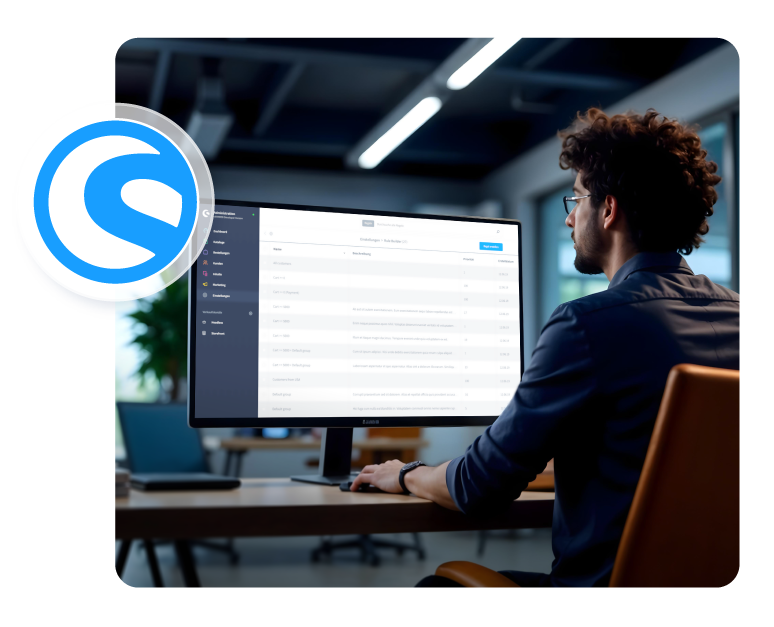Übersicht
Dieser umfassende Leitfaden führt Sie durch die Integration von Accesstive in Ihren Shopware-Shop. Accesstive bietet ein KI-gestütztes Widget für Barrierefreiheit, das Ihre E-Commerce-Website inklusiver macht und Ihnen hilft, die WCAG-Konformitätsstandards zu erfüllen.
Was ist Accesstive?
Accesstive ist eine All-in-One-Barrierefreiheitsplattform, die Websites dabei unterstützt, inklusiv, konform und benutzerfreundlich zu werden. Entdecken Sie unsere Barrierefreiheits-Tools: Access Widget, Access Monitor, Access Audit und Access Accy. Accesstive wurde für Unternehmen, Entwickler und Agenturen entwickelt und macht Barrierefreiheit einfach, skalierbar und intelligent.
Der Accesstive-Assistent bietet über 40 Barrierefreiheitsfunktionen, darunter:
- Sehvermögen & Anzeige: Schriftgrößenanpassung, Farbkontrast, Textvergrößerung, Graustufen
- Lesen & Fokus: Lesemaske, dyslexiefreundliche Schriftarten, Zeilenabstand
- Navigation & Interaktion: Tastaturnavigation, Sprachnavigation, virtuelle Tastatur
- KI-gestützte Funktionen: Optimierung für Bildschirmlesegeräte, Bilderkennung für Alt-Text
Installationsmethoden
Für fortgeschrittene Benutzer, die eine manuelle Integration oder benutzerdefinierte Designänderungen bevorzugen:
1. Zugriff auf Theme-Dateien:
- Navigieren Sie zu Ihrem Shopware-Installationsverzeichnis
- Gehen Sie zu custom/plugins/[IhrTheme]/src/Resources/views/storefront/
2. Basisvorlage bearbeiten:
- Öffnen Sie base.html.twig oder Ihre Hauptlayoutdatei.
- Fügen Sie das folgende Skript vor dem schließenden </body>-Tag ein:
<script async src="https://cdn.accesstive.com/assistance.js" type="module"></script>
Profi-Tipp:
Testen Sie die Integration immer in einer Staging-Umgebung, bevor Sie sie in der Produktion einsetzen.
Accesstive-Konfiguration
Nach der Integration können Sie Ihr Barrierefreiheits-Widget über das Accesstive-Dashboard anpassen:
- Start a freeStarten Sie eine kostenlose Testversion und erstellen Sie ein Konto.
- Fügen Sie Ihre Shopware-Domain zu Ihrem Accesstive-Projekt hinzu.
- Passen Sie das Aussehen, die Position und die Funktionen des Widgets an.
- Konfigurieren Sie Barrierefreiheitsprofile für unterschiedliche Benutzeranforderungen.
Häufige Probleme
| Problem | Lösung |
|---|---|
| Widget wird nicht angezeigt | Cache leeren und Skriptplatzierung überprüfen |
| Konsolenfehler | Sicherstellen, dass das Skript mit type="module" geladen wird |
| Styling-Konflikte | Z-Index in den Widget-Einstellungen anpassen |
Bereit, Ihre Strapi-Website barrierefrei zu machen?
Starten Sie noch heute mit Accesstive, beginnen Sie die kostenlose Testversion und verwandeln Sie Ihre Strapi-Anwendungen in inklusive, konforme Erlebnisse für alle Benutzer.